Bạn muốn giám sát website của mình hằng ngày có bao nhiêu người truy cập, họ truy cập vào đâu, làm gì và thích gì trên website của mình, họ bao nhiêu tuổi, đang làm gì, thích cái gì … bạn sẽ biết được tất cả. Chỉ cần cài đặt Google Analytics(GA) lên website của mình.
1. Giới thiệu
GA là dịch vụ miễn phí được GOOGLE cung cấp miễn phí giúp cho các webmaster theo dõi lưu lượng truy cập từ khắp nơi vào website của bạn. Đây là một công cụ mà bạn phải biết và phải sử dụng nếu muốn phát triển trên internet.
GA giúp bạn đưa ra những chiến lược cụ thể, những thông tin bạn cần khi bạn muốn phát triển website của bạn.
Một số tính năng chính của GA:
– Thống kê số phiên, số lần xem website, thời gian truy cập, lượt xem hàng ngày, hàng tháng, hàng năm.
– Theo dõi theo thời gian thực
– Thống kê được các thông tin về người truy cập như độ tuổi, giới tính, địa điểm ..
– Theo dõi nguồn traffic đến từ đâu
– Theo dõi các chiến dịch quảng cáo
– Theo dõi hành vi người dùng
– Đánh giá so sánh hỗ trợ cho bộ phận marketing
2. Hướng dẫn cài đặt Google anlytics
Bước 0: Bạn nên đăng nhập vào Gmail trước

Bước 1: sau đó truy cập vào trang chủ GA
https://www.google.com.vn/analytics/?hl=vi -> chọn vào “tạo tài khoản”

Bước 2: Chọn vào “Sign up”
Lưu ý: khi bạn đăng ký có thể do google nhận thấy bạn máy tỉnh của bạn có ngôn ngữ tiếng anh hoặc trình duyệt của bạn để ngôn ngữ tiếng anh nên nó sẽ tự động chuyển qua ngôn ngữ tiếng anh. Cái này các bạn đừng quá lo lắng, cứ đăng ký bình thường nhé.

Bước 3: Điền các thông tin liên quan theo như trong hình


Lưu ý ở phần: Instrustry category bạn chọn đúng với chủ đề website của bạn nhé. Ở đây website mình nói về giáo dục nên mình chọn như trên.

Bước 4: Sau khi chọn “Get tracking ID” -> bạn phải đồng ý với các điều khoản của GOOGLE

Bước 5: Sau khi bạn đồng ý thì bạn sẽ nhận được mã code như trong hình dưới đây -> Copy đoạn code dưới đây.

3. Đưa code GA vào website wordpress
Bước 1: Đăng nhập vào website wordpress

Bước 2: Trên thanh menu chọn “Giao diện” -> chọn Sửa
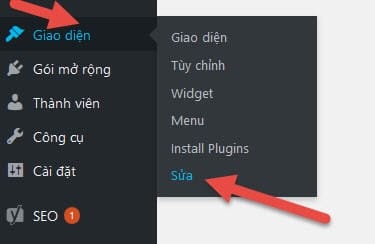
Bước 3: Tìm đến file “footer.php” -> copy đoạn code trên GA vào trước </body> như trong hình.

Như vậy là bạn đã kết nối website của bạn với GA rồi. Giờ thì bạn chờ khoản 1 đến 2 ngày để GA thu thập thông website của bạn nhé.
1 ngày trôi qua:
Bạn vào GA kiểm tra lại thì sẽ nhìn thấy được bạn điều khiển nhé.

Một thời gian sau bạn sẽ có rất nhiều thông tin như hình phía dưới:

Sau khi cài đặt xong bạn tiếp tục với bài: Cẩm nang sử dụng Google Analytics hiệu quả nhé!
Chúc bạn cài đặt GA thành công!










